- 目次>
- 本商品でできること >
- 機器を操作する
機器を操作する
本商品の赤外線リモコン機能を使って、テレビ/照明/エアコンなどを操作することができます。
ここでは、外出先や離れた場所からスマートフォン・タブレット端末を使って機器を操作する使いかたを説明します。本商品と同一のネットワークに接続されているパソコンを使って操作する場合は、パソコンを使って、機器を操作するを参照してください。
あらかじめ本商品のリモコンの設定が必要です。→こちら
次の利用例を参考にして、本商品の赤外線リモコン機能を活用してください。
- 帰宅前にスマートフォンを使って家のエアコンを操作して、室内の温度を調整しておく
- 部屋の照明を消し忘れて外出した時など、外出先でスマートフォンを使って家の照明を消す
- 部屋のテレビを消し忘れて外出した時など、外出先でスマートフォンを使って家のテレビを消す
- 寝室からリビングのテレビ、照明またはエアコンを操作する
- ペットの居る部屋のエアコンを操作する
◆注意◆
- すべての機器の赤外線リモコン操作を保証するものではありません。
- 事前に、「赤外線リモコン機能のご利用にあたって」をご確認ください。
設定を行う前に
nonePre
設定手順
スマートフォン・タブレット端末の機種やOSバージョンなど、ご利用の環境によっては表示内容が異なる場合があります。
使いかた
スマートフォン・タブレット端末の機種やOSなど、ご利用の環境によっては表示内容が異なる場合があります。
テレビ/照明を操作する
- 1.
- 本商品の赤外線送信部を操作したい機器の方向に向けて、「照明・テレビ」タブをタップします。
※本商品の赤外線送信部の方向は、カメラ映像画面で見える方向です。方向を変えるには、カメラ映像を見る・カメラを操作するを参照してください。
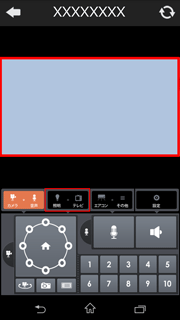
- 2.
-
リモコンボタンをタップします。
※画面は、照明の「電源OFF」の例です。
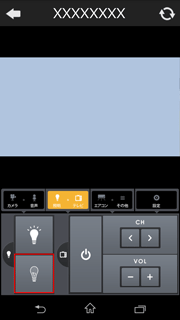
◆補足◆
- リモコンボタンがグレーで表示されている場合は、リモコン設定がされていないことを表しています。本商品にリモコンの設定を行ってください。
→リモコンの設定をするを参照してください。
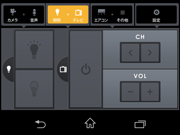 ※画面は、リモコンボタンがグレーで表示されている例です。
※画面は、リモコンボタンがグレーで表示されている例です。
- リモコンボタンがグレーで表示されている場合は、リモコン設定がされていないことを表しています。本商品にリモコンの設定を行ってください。
- 3.
-
機器の操作ができたか、カメラ映像画面で確認してください。
エアコンなどを操作する
- 1.
- 本商品の赤外線送信部を操作したい機器の方向に向けて、「エアコン・その他」タブをタップします。
※本商品の赤外線送信部の方向は、カメラ映像画面で見える方向です。方向を変えるには、カメラ映像を見る・カメラを操作するを参照してください。
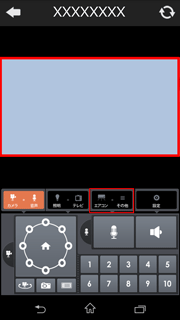
- 2.
-
リモコンボタンをタップします。
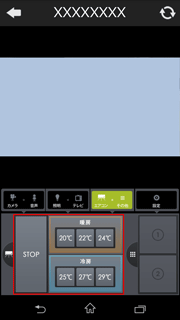
◆補足◆
- リモコンボタンがグレーで表示されている場合は、リモコン設定がされていないことを表しています。本商品にリモコンの設定を行ってください。
→リモコンの設定をするを参照してください。
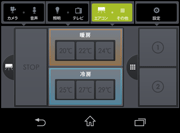 ※画面は、リモコンボタンがグレーで表示されている例です。
※画面は、リモコンボタンがグレーで表示されている例です。
- リモコンボタンがグレーで表示されている場合は、リモコン設定がされていないことを表しています。本商品にリモコンの設定を行ってください。
- 3.
-
機器の操作ができたか、カメラ映像画面で確認してください。
うまく動作しない場合は
- 赤外線リモコン信号の到達距離は、ご利用いただく機器の専用リモコンより短くなることがあります。
→機器が操作可能な位置に本商品を設置してください。 - 本商品のプライバシーボタンを押してプライバシーモードになっている時は、機器の操作ができません。プライバシーモードを解除してください。
→リモートアクセスを拒否する(プライバシーモード)を参照してプライバシーモードを[無効]にしてください。
→本商品の状態を確認するを参照し、プライバシーモードが[無効]になっていることを確認してください。